-
![]()
Lionel
Lionel est passionné de technologie informatique, il fait partie de l'équipe EaseUS depuis 8 ans, spécialisé dans le domaine de la récupération de données, de la gestion de partition, de la sauvegarde de données.…Lire la suite -
![]()
Nathalie
Nathalie est une rédactrice chez EaseUS depuis mars 2015. Elle est passionée d'informatique, ses articles parlent surtout de récupération et de sauvegarde de données, elle aime aussi faire des vidéos! Si vous avez des propositions d'articles à elle soumettre, vous pouvez lui contacter par Facebook ou Twitter, à bientôt!…Lire la suite -
![]()
Mélanie
Mélanie est une rédactrice qui vient de rejoindre EaseUS. Elle est passionnée d'informatique et ses articles portent principalement sur la sauvegarde des données et le partitionnement des disques.…Lire la suite -
![]()
Arnaud
Arnaud est spécialisé dans le domaine de la récupération de données, de la gestion de partition, de la sauvegarde de données.…Lire la suite -
![]()
Soleil
Soleil est passionnée d'informatique et a étudié et réalisé des produits. Elle fait partie de l'équipe d'EaseUS depuis 5 ans et se concentre sur la récupération des données, la gestion des partitions et la sauvegarde des données.…Lire la suite -
![]()
Flavie
Flavie est une rédactrice qui vient de rejoindre EaseUS. Elle est passionnée d'informatique et ses articles portent principalement sur la sauvegarde des données et le partitionnement des disques.…Lire la suite -
![]()
Aveline
Aveline est une nouvelle rédactrice chez EaseUS. Elle est une passionnée de technologie. Ses articles se concentrent principalement sur la récupération de données et les outils multimédias, domaines dans lesquels elle apporte son expertise approfondie.…Lire la suite
Sommaire
0 Vues |
0 min lecture
Vous pouvez cliquer sur la navigation rapide pour savoir comment clipper Warzone sur PC.
- Extrait Warzone sur PC avec EaseUS RecExperts
- Extrait Warzone sur PC avec la Xbox Game Bar de Windows
- Extrait Warzone sur PC avec OBS Studio
- Extrait Warzone sur PC avec Nvidia
Call of Duty: Warzone propose des modes de jeu très piquants en tant que jeu de tir populaire. Les joueurs doivent trouver le moyen final de gagner, seuls ou avec leurs coéquipiers, au milieu des tirs.
L'atmosphère de jeu hautement compétitive incite également de nombreux joueurs à vouloir enregistrer des clips dans le jeu. Qu'il s'agisse d'un moment fort de mise à mort ou d'une scène de champ de bataille avec des tirs sans fin, les joueurs seront motivés à enregistrer ces scènes et à les partager avec leurs amis ou leurs fans.
Alors comment capturer Warzone sur PC ? Après avoir lu cet article, vous maîtriserez 4 méthodes très pratiques. Nous vous avons fourni des étapes très détaillées. Vous pouvez choisir la méthode la plus adaptée pour enregistrer vos merveilleux moments en fonction de votre propre situation.
Extrait Warzone sur PC avec EaseUS RecExperts
EaseUS RecExperts est un enregistreur d'écran adapté aux joueurs, qui peut fonctionner sur Windows et Mac. Avec son aide, vous pouvez enregistrer le gameplay en un seul clic et sans limite de temps .
Vous pouvez programmer un enregistrement pendant le processus de jeu et générer une vidéo de haute qualité avec une résolution 4K.
Ses principales caractéristiques sont les suivantes :
- Pas de filigrane
- Le La fonction de découpage vidéo est fournie pour vous permettre de produire d'excellents clips
- Peut capturer l'écran complet, une partie de l'écran ou une seule fenêtre
- Prise en charge de l'enregistrement de la caméra et du microphone
Suivez maintenant la méthode ci-dessous et clippez Warzone en quelques clics.
Étape 1. Démarrez le jeu que vous souhaitez enregistrer et lancez l'enregistreur de jeu EaseUS. Ensuite, sélectionnez le mode Jeu.

Étape 2. Cliquez sur l'icône en forme d'écrou pour ouvrir la fenêtre Paramètres, puis cliquez sur « Vidéo » pour régler la fréquence d'images (de 1 à 144), la qualité vidéo, le format, etc.
De plus, vous pouvez cliquer sur le bouton « Jeu » pour modifier certaines options de superposition du jeu. Une fois terminé, cliquez sur « OK ».

Étape 3. Revenez à l'interface du mode Jeu et cliquez sur « Sélectionner un jeu » pour choisir le gameplay que vous souhaitez capturer. Cliquez ensuite sur REC pour démarrer l'enregistrement de votre jeu.

Étape 4. Vous verrez une petite barre indiquant l'heure de votre enregistrement. Si nécessaire, vous pouvez prendre des captures d'écran pendant l'enregistrement ou définir l'heure spécifique pour arrêter l'enregistrement en cliquant sur l'icône « Horloge » dans la barre d'outils.

Étape 5. Une fois terminé, vous pouvez regarder et éditer les séquences enregistrées avec l'éditeur vidéo intégré. Sur la vidéo enregistrée, vous pouvez découper les enregistrements comme vous le souhaitez.

Extrait Warzone sur PC avec la Xbox Game Bar de Windows
Si votre PC exécute Windows 10/11, Xbox Game Bar , en tant qu'écran intégré et enregistreur vidéo de Windows, sera un bon choix pour clip Warzone.
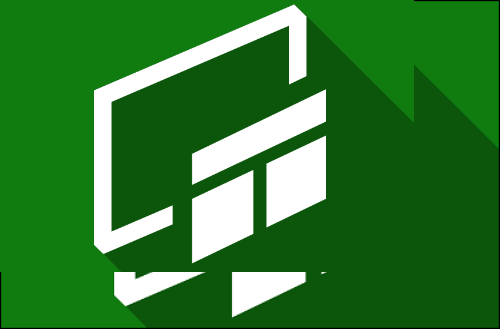
La Xbox Game Bar dispose d'une interface d'utilisation simple, qui peut vous aider à enregistrer le jeu avec de meilleurs effets. Elle fournit des fonctions d'enregistrement de base et permet aux utilisateurs Windows de contrôler facilement le processus d'enregistrement avec des touches de raccourci personnalisées.
Voici les étapes spécifiques pour utiliser la Xbox Game Bar pour enregistrer des clips Call of Duty: Warzone.
Étape 1. Tapez « capture » dans la zone de recherche Windows et ouvrez les paramètres de capture.
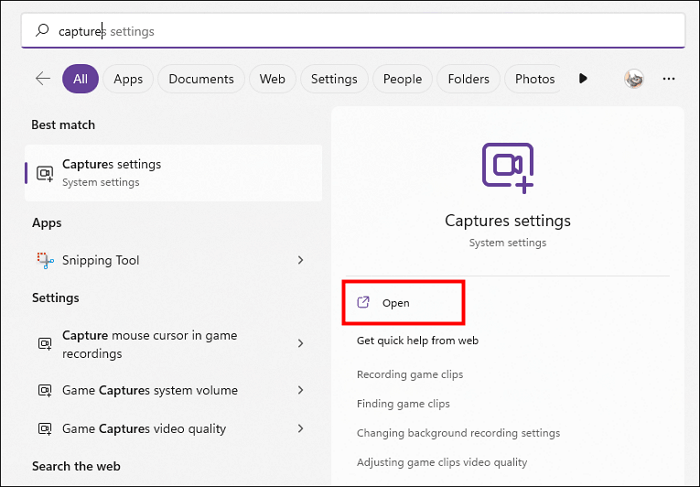
Étape 2. Activez l’option Enregistrer ce qui s’est passé et choisissez la durée maximale du clip que vous souhaitez capturer.
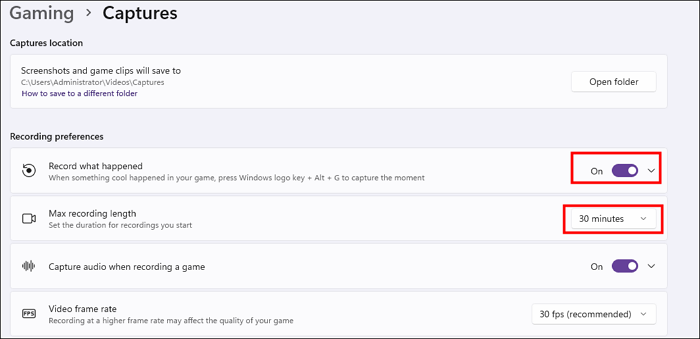
Étape 3. Lancez maintenant Call of Duty: Warzone et appuyez sur les touches Windows + Alt + R pour démarrer l'enregistrement avec la Xbox Game Bar. Si vous souhaitez mettre fin à cet enregistrement, appuyez sur le bouton Arrêter.
Extrait Warzone sur PC avec OBS Studio
Si vous n'êtes pas un utilisateur Windows, en plus d'EaseUS RecExperts, vous pouvez également utiliser OBS Studio pour capturer Warzone. Il s'agit d'un enregistreur vidéo d'écran open source professionnel avec une forte compatibilité et prend en charge les systèmes Windows, MacOS et Linux.
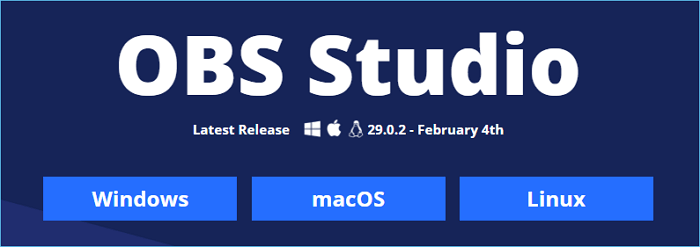
Vous pouvez utiliser OBS pour enregistrer le processus de jeu et obtenir vos clips de jeu satisfaisants en modifiant la résolution vidéo et la qualité audio.
Veuillez suivre les étapes ci-dessous pour terminer l’enregistrement du clip de jeu.
Étape 1. Ouvrez OBS Studio après l'avoir installé sur votre PC.
Étape 2. Lancez Warzone sur votre ordinateur. Accédez à la fenêtre d'OBS et appuyez sur l' icône « + » pour sélectionner l'option Capture de jeu.
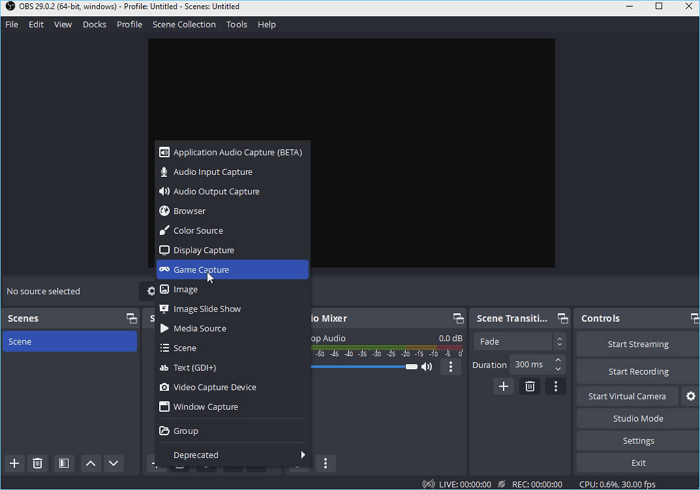
Étape 3. Vous pouvez maintenant appuyer sur le bouton Démarrer l'enregistrement pour démarrer l'enregistrement du jeu sur votre PC et cliquer sur Arrêter l'enregistrement pour terminer le processus d'enregistrement.

Extrait Warzone sur PC avec Nvidia
Si votre PC est configuré avec une carte graphique Nvidia , la GeForce Experience fournie par Nvidia peut vous aider à jouer à Warzone en toute simplicité.

Pour les joueurs de Call of Duty: Warzone, GeForce Experience est un excellent logiciel de capture d'images pour les jeux . Il peut fournir des fonctions d'enregistrement de jeu stables, ce qui peut aider les joueurs à surveiller les FPS, à prendre des captures d'écran du jeu et à capturer les moments forts du jeu.
Avant de suivre les étapes ci-dessous, assurez-vous d'avoir téléchargé GeForce Experience sur votre PC.
Étape 1. Ouvrez GeForce Experience et Call of Duty: Warzone sur votre PC.
Étape 2. Activez la relecture instantanée sur la page principale de GeForce Experience pour conserver les 30 dernières secondes de la vidéo de jeu extraite ou la durée personnalisée que vous avez définie.
Étape 3. Appuyez maintenant sur les touches Alt + F10 et vous pourrez voir la superposition GeForce Experience sur votre écran. Appuyez sur l' option Enregistrer pour capturer Warzone maintenant.
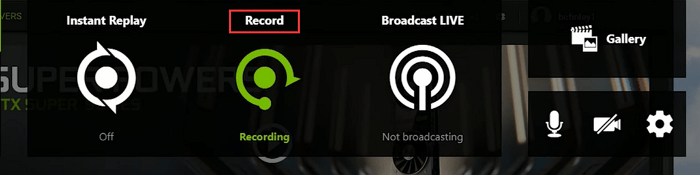
Conclusion
Comment capturer Warzone ? Cet article vous a donné les bonnes réponses. Vous pouvez utiliser EaseUS RecExperts, Windows Game Bar, OBS Studio et Nvidia GeForce Experience pour obtenir facilement de superbes clips de jeux PC. Cependant, si vous souhaitez obtenir la meilleure expérience d'enregistrement, EaseUS RecExperts, avec ses fonctions riches et ses excellentes performances, sera le meilleur choix.
FAQ
1. Comment capturer un gameplay sur PC ?
Voici 3 méthodes simples pour capturer des parties de jeu sur votre PC.
Pour les utilisateurs de Windows 10/11, vous pouvez appuyer sur les touches Windows + G pour ouvrir la barre de jeu Xbox et appuyer sur les touches Windows + Alt + R pour démarrer l'enregistrement du jeu.
Pour les utilisateurs Windows ou Mac, vous pouvez utiliser l'enregistreur d'écran professionnel EaseUS RecExperts pour capturer le gameplay en quelques clics.
Pour les utilisateurs Windows, Mac ou Linux, OBS Studio est également un bon choix pour enregistrer un clip de jeu.
2. Comment découper les 30 dernières secondes sur PC ?
Vous pouvez utiliser l'excellent logiciel de découpage PC EaseUS RecExperts pour découper les 30 dernières secondes sur le PC. Il vous aide à capturer le contenu de votre écran dans différents modes flexibles et fournit un outil de découpage vidéo professionnel pour que vous puissiez découper librement votre vidéo enregistrée en de superbes clips sur votre PC.
EaseUS RecExperts

Un seul clic pour capturer tout ce qui se trouve à l'écran !
Pas de limite de temps, pas de filigrane
Enregistrer




